реклама
Windows 8.1 е тук и носи много нови и подобрени функции. Актуализацията е безплатна за настоящите потребители на Windows 8, тя е достъпна от Windows Store и процесът на инсталиране, ако не е бърз, поне е лесен. Ако искате да се заредите на работния плот, да се възползвате от подобрената интеграция на SkyDrive или да стартирате множество приложения един до друг с новата динамична функция Snap, трябва да помислите за надграждане.
Само в случай, че не харесвате Windows 8.1 или се сблъскате с проблеми, обърнете внимание, че единственият начин да се върнете към Windows 8 след надграждане до Windows 8.1, е да възстановите преди това направено изображение на системата. За съжаление, системното изображение на Windows 8 може да бъде възстановено само в Windows 8, което означава, че ще ви трябва инсталационен носител на Windows 8. Не се страхувайте, тук очертаваме целия процес на надграждане и понижаване на Windows 8.1.
Защо трябва да надстроите до Windows 8.1?
Най- безплатно надграждане на Windows 8.1 въвежда нови функции и дългоочаквани подобрения.
Microsoft направи няколко промени в потребителския интерфейс (потребителски интерфейс). Стартовият екран не само не се претрупва с плочки, когато инсталирате нови приложения, можете и да споделяте вашия тапет на работния плот със стартовия екран, което прави прехода от един изглед към друг повече естествено. Ако сте многозадачен човек, ще ви хареса, че вече можете да щракнете повече от две приложения, които да се показват едно до друго и динамично да променяте колко място на екрана заема всяко от тях.

Най-съществената новост е дълбока интеграция на SkyDrive, предлагайки естествено и безплатно облачно хранилище, достъпно в цялата операционна система и синхронизиране на файлове на устройства.
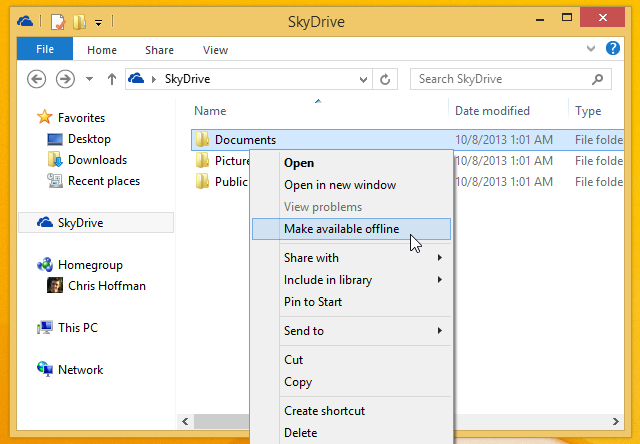
За недоволство на много потребители, Microsoft реши да изтегли функцията „Fetch“ на SkyDrive в Windows 8.1, но можете да заменете Fetch с приложения на трети страни 4 отдалечени настолни приложения за извличане на файлове в Windows и извънНаскоро Microsoft премахна функцията „Извличане“ на SkyDrive. Тук ви показваме как можете да получите достъп до файлове от разстояние на и от различни устройства, включително Mac, Linux, iOS и Android. Прочетете още , например с TeamViewer.

В Windows 8.1 най-накрая можете зареждане на работния плот. Много потребители също очакваха връщане на бутона Start, но бяхме много разочаровани, когато открихме, че това е просто пряк път до началния екран. Ако сте един от тях, вижте какво можете да направите с менюто + редактор Win + X 8 начина да подобрите Windows 8 с редактор на менюто Win + XWindows 8 съдържа почти скрита функция, за която трябва да знаете! Натиснете Windows Key + X или щракнете с десния бутон в долния ляв ъгъл на екрана, за да отворите меню, което вече можете да персонализирате. Прочетете още вместо.
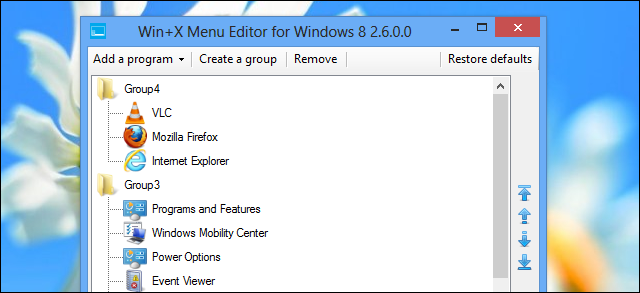
В обобщение, трябва да надстроите до Windows 8.1, ако искате да се насладите на следните основни функции:
зареждане на работния плот
родна интеграция на SkyDrive
динамичен многозадачен Snap, за да стартирате множество приложения едно до друго и да ги преоразмерите
И има още нови или подобрени функции, които може да се интересуват от:
подобрено приложение за поща, включително поддръжка за плъзгане и пускане и лента с инструменти за сортиране на съобщения
универсално търсене на приложения, настройки и файлове
нови приложения в модерен стил като Списък за четене или Food & Drink
подобрена версия на съвременния Internet Explorer 11
уроци; явно Windows 8.1 все още не е интуитивен, поне сега има помощ.
Прочетете това преди да надстроите до Windows 8.1
Ако искате да се възползвате от новите функции на Windows 8.1, задръжте за момент. Не можете да върнете ъпгрейда и да се върнете към Windows 8, в случай че не ви хареса! Единственият начин, по който можете да „понижите” от Windows 8.1 до Windows 8, е, ако сте подготвили системно изображение, преди да надстроите.
Какво да подготвим преди надграждането
Изпълнете a Актуализация на Windows Актуализация на Windows: Всичко, което трябва да знаетеАктивирана ли е актуализация на Windows на вашия компютър? Актуализацията на Windows ви защитава от уязвимости в защитата, като поддържа Windows, Internet Explorer и Microsoft Office актуални с най-новите лепенки за защита и корекции на грешки. Прочетете още и инсталирайте всички важни актуализации, преди да надстроите. Няма да можете да видите файла Windows 8.1, докато не бъдат инсталирани всички ключови актуализации. На следващо място, уверете се, че имате достатъчно място за съхранение на системния диск; файлът за надстройка е между 2 и 4 GB. След като почистите, създайте резервно копие на вашите файлове. Още по-добре, ако искате да можете да понижите или възстановите системата си, в случай че нещо се обърка по време на надстройката, създайте системно изображение.
Можеш възстановяване, обновяване или нулиране на Windows 8 Как да възстановите, обновите или нулирате инсталацията на Windows 8В допълнение към стандартната функция за възстановяване на системата Windows 8 има функции за „освежаване“ и „нулиране“ на вашия компютър. Мислете за това като за начини за бързо инсталиране на Windows - запазване на личните ви файлове или изтриване ... Прочетете още , но опцията за създаване на резервно копие на вашите данни или пълно изображение на системата е някак скрита. В Windows 8 отворете лентата Charms и направете a Търсене за възстановяване в Настройки. Опцията, която търсите, се нарича Windows 7 File Recovery.

Тази функция беше добавена, за да можете да възстановите архивирането, направено в Windows 7. Възстановяването на файлове на Windows 7 може да изглежда познато. Наистина изглежда същото като на Архивиране и възстановяване на Windows 7 Как да настроите и използвате функцията за архивиране и възстановяване на Windows 7Едва ли е тайна, когато ви казвам, че рано или късно ще ви трябва резервно копие на личните ви данни. Имате ли такъв в момента? Какво пречи на повечето хора да подготвят редовно архивиране ... Прочетете още особеност. Той не само изглежда по същия начин, но също работи по същия начин, което означава, че е запазил способността да създава резервни копия и системни изображения. Затова продължете напред и създайте онова системно изображение на Windows 8, което е единственият ви шанс да възстановите личната си настройка на Windows 8 след надстройка до Windows 8.1.

Тъй като Windows 8.1 няма да ви позволи да възстановите системно изображение на Windows 8, ще трябва да инсталирате отново Windows 8, преди да възстановите изображението на системата си.
Ако нямате инсталационен носител на Windows 8, трябва да ги създадете сега. Това е нещо, което Microsoft всъщност направи доста лесно. Пригответе своя продуктов ключ, отворете това Надграждане на Windows щракнете върху Инсталирайте Windows 8 бутон, стартирайте .exe файла и след въвеждане на вашия продуктов ключ изберете Инсталирайте чрез създаване на медия. Вижте целия процес със скрийншоти на Supersite за Windows.
И накрая, за да можете да надстроите до Windows 8.1, трябва да използвате a Акаунт на Microsoft за влизане в Windows Как Microsoft преработва потребителските акаунти в Windows 8Какво става с потребителските акаунти в Windows 8? Не е сложно - Microsoft иска всички да използват онлайн акаунт, за да влязат в операционната си система на работния плот. Разбира се, те предлагат офлайн еквивалент, но те ... Прочетете още , а не локален потребителски акаунт. Крис е обяснил как да настроите акаунт в Microsoft Надграждане на вашия компютър за Windows 8.1? Подгответе го първо!Windows 8.1 прави значителни промени в Windows 8 и е достоен ъпгрейд на всяко устройство. Как ще надстроите зависи от коя версия на Windows надграждате. Тази статия има всички подробности. Прочетете още в статията си как да подготвим Windows 8 за надстройката.
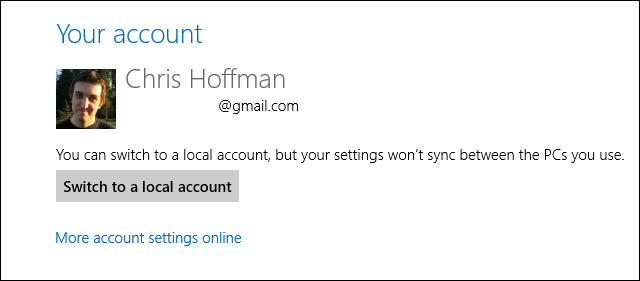
Надстройка до Windows 8.1
Това е най-лесната част от цялото това начинание, макар и не непременно най-бързо; може да отнеме повече от 3 часа, така че не планирайте да правите нищо с този компютър известно време.
Винаги, когато можете да отделите време, отворете Windows Store на устройството с Windows 8, което искате да надстроите.

Ако не виждате тази огромна лилава плочка за актуализиране на Windows, показана по-горе, вероятно имате няколко важни актуализации, които да инсталирате. Трябва само да отидете на Windows Update (отворете лентата Charms, търсете Настройки за актуализацияи стартирайте Актуализация на Windows), проверете за актуализации, принудете чакащите актуализации да се изтеглят и инсталират незабавно, след това се върнете и опитайте отново.
Ако видите лилавата плочка, щракнете върху нея, изтеглете актуализацията на Windows 8.1 ...

… И инициира процеса на инсталиране.
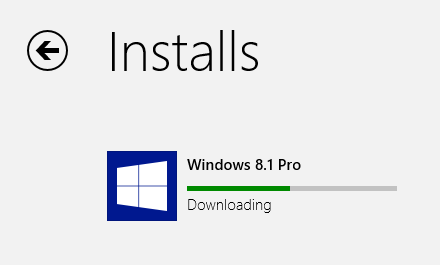
Вашият компютър автоматично ще се рестартира няколко пъти.
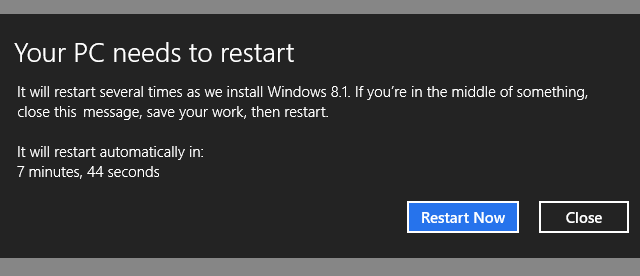
Като част от процеса на инсталиране трябва да приемете нови лицензионни условия, да изберете експресни или персонализирани настройки, да влезете вашия акаунт в Microsoft, потвърдете вашия акаунт с код за защита, изпратен на регистрирания имейл адрес, и OK OK SkyDrive настройвам.

След като инсталацията приключи, ще кацнете на подобрения начален екран на Windows 8.1. Ако сте надстроени от Windows 8, вашите файлове и предварително инсталирани приложения ще останат там. Ако сте надстроени от Windows 8.1 Preview, ще трябва да инсталирате отново своите настолни програми и приложения, въпреки че връзките за изтегляне на модерни приложения ще ви очакват на стартовия екран. Насладете се на изследването на актуализираната среда.
Преминайте до Windows 8
Разочарован ли сте в Windows 8.1? Не ви харесва как работи в сравнение с Windows 8 или нещо се обърка по време на надстройката? Това е моментът да използвате предварително създадения си системен образ за „понижаване“ до Windows 8.
Както споменахме по-горе, не можете да използвате системния си образ на Windows 8 в Windows 8.1, защото по същество това е различна операционна система. Така че това изобщо не е понижаване, а по-скоро много интензивно възстановяване на груба сила. И ето как го правите ...
Първо, трябва да замените Windows 8.1 с нова инсталация на Windows 8, като използвате оригиналния си инсталационен носител или тези, които сте създали преди надстройката. След като се върнете в Windows 8, използвайте a Windows 8 диск за възстановяване Как да създадете диск за възстановяване на Windows 8Дните на преинсталиране на Windows, когато той действа, отдавна са отминали. Всичко, което трябва да поправите Windows 8, е диск за възстановяване, било то на CD / DVD, USB или външно устройство за твърд диск. Прочетете още или рестартирайте до опции за възстановяване от менюто за захранване. Задръжте наляво наляво [SHIFT] натиснете и изберете Рестартирам. Миг по-късно трябва да се озовете в средата за възстановяване.

В средата за възстановяване отидете на Отстраняване, Разширени опции, и накрая Възстановяване на образа на системата. Ще трябва да изберете целевата операционна система; изберете Windows 8. Уверете се, че устройството, съдържащо изображението за възстановяване на системата, е свързано, изберете изображението, което искате да възстановите, продължете към Следващия прозорец, щракнете завършек и потвърдете, че искате да продължите.

Сега Windows трябва да пресъздаде отново вашия компютър и ако всичко върви добре, ще се върнете в старата си инсталация на Windows 8 само за един ден. Е, никой не твърди, че е бързо или лесно, но с някакъв досаден вреден, поне е възможно.
Крайна дестинация: Windows 8.1
Без съмнение, Windows 8.1 е подобрение. Той е по-стилен и удобен за потребителя от предшественика си. Тъжното в цялата тази история е, че средният потребител е почти невъзможен да „понижи“.
Въпреки че Microsoft се опитва усилено да опрости и изгради гладко потребителско изживяване, те продължават да се провалят в детайлите. Потребителите са свикнали с определени функции и все още очакват Windows да бъде донякъде персонализируем и контролируем. Това се сблъсква с простота и гъвкавост, което в този случай прави подготовката за „понижаване“ - което всъщност не е понижаване, а пълно възстановяване на системата - такъв досаден процес.
Каква е твоята присъда? Заслужава ли си да надстроите до Windows 8.1? Ако сте решили да се върнете назад, каква беше основната ви причина?
Тина пише за потребителските технологии повече от десетилетие. Има докторска степен по природни науки, диплома от Германия и магистърска степен от Швеция. Аналитичният й опит е помогнал на нейния успех като технологичен журналист в MakeUseOf, където сега ръководи изследванията и операциите с ключови думи.